Clàr-innse
Ann an diofar shuidheachaidhean, feumaidh sinn ar dàta a roinn ann am pìosan eadar-dhealaichte. Mar as trice bidh na sgaraidhean dàta sin air an dèanamh le àite, cromagan, no slatan-tomhais eile. Faodaidh sgaradh an dàta seo ar cuideachadh gu mòr gus am pàirt den dàta a tha a dhìth oirnn fhaighinn aig àm sònraichte. Bruidhnidh sinn an seo san artaigil seo air 5 dòighean feumail agus furasta air dàta a roinn ann an Excel.
Luchdaich sìos Leabhar-obrach Cleachdaidh
Luchdaich sìos an leabhar-obrach cleachdaidh seo.
Roinn Dàta ann an Excel.xlsm
5 Dòighean air Dàta a Roinneadh ann an Excel
Gus sealltainn mar a roinneas tu dàta ann an Excel, tha sinn gu bhith a’ cleachdadh a’ chliath-dhuilleag a leanas ainm làn fhoirm de diofar dhaoine anns a' cholbh Làn Ainm , agus tha na h-ainmean aca a' chiad phàirt agus an dàrna pàirt cuideachd air an sealltainn. Tha mar a ruigeas sinn na pàirtean seo air a mhìneachadh agus air a nochdadh ann an dòighean eadar-dhealaichte.

1. Teacs gu Colbhan Feartan gus Dàta a Roinneadh ann an Excel
Sa phròiseas seo, bidh crìochan mar àite, tab, agus cromagan a’ sgaradh an dàta taghte ann an aon chealla no barrachd. Teacs gu colbh tha feart na inneal math airson dàta a roinn ann an Excel
Ceumannan
- An toiseach, tagh na ceallan gu lèir a thogras tu a sgoltadh.
- An uairsin rach gu Dàta > Teacs gu Colbhan.
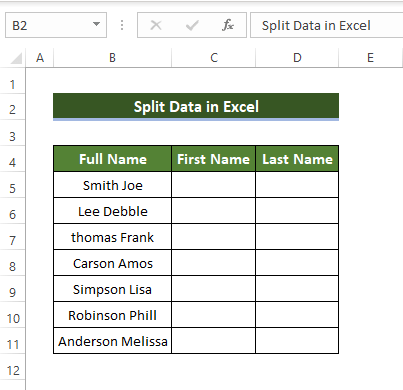
- 12> Às deidh sin, fosglaidh bogsa deasbaid ùr. bhon bhogsa sin tagh delimited. Agus briog air Air adhart .

- An dèidh briogadh an ath rud, nochdaidh an ath bhogsa deasbaid.cuir strìochag sa bhogsa Roghainnean àite , oir tha sinn airson an dàta a chaidh a thoirt seachad a roinn a-rèir suidheachadh a’ bheàrn eadar faclan.

- An uairsin anns an ath bhogsa deasbaid tagh Coitcheann.
- Deas fon bhogsa Cruth dàta colbh , tha bogsa fiosrachaidh cealla Ceann-uidhe . Sa bhogsa sin, feumaidh tu a dhol a-steach far am bi an dàta roinnte agad.
- Briog air Crìochnaich sa bhogsa deasbaid, às dèidh dhut na ceallan ceann-uidhe a thaghadh.
18>
- Tagh na ceallan ceann-uidhe agad mar gu h-ìosal sa bhogsa Ceann-uidhe.
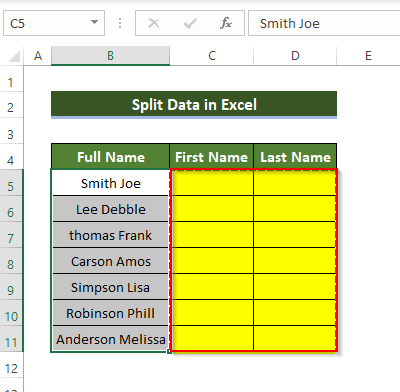
- An dèidh a' briogadh Crìochnaich , chì thu gu bheil na h-ainmean uile a-nis air an roinn ann an ainmean mu dheireadh agus ciad ainmean.

Leugh Tuilleadh: Excel Split Data into Colbhan by Comma (7 Methods)
2. Split Cells in Excel A’ Cleachdadh Foirmlean
Faodaidh am foirmle a bhith na inneal feumail fhad ‘s a tha thu a’ roinneadh Dàta ann an Excel. Mar eisimpleir, le cleachdadh an gnìomh TEXT foirmle no TRIM / MID is urrainn dhuinn diofar sheòrsaichean dàta a roinn gu furasta agus gu sùbailte.
2.1 Formula leis na Gnìomhan Teacsa
Ceumannan
- Tha sinn gu bhith a’ cleachdadh stòr-dàta ainmean eile airson a’ mhodh seo. Anns an t-seata dàta seo tha colbh ainm meadhanach an taca ris an t-seata dàta roimhe.

- An uairsin cuiridh sinn a-steach am foirmle a leanas ann an Cill C5:
=LEFT(B5,SEARCH(" ", B5)-1)
- An uairsin bidh sinn a’ taghadh an làmh lìonaidh agus ga shlaodadh gu CillC10 .
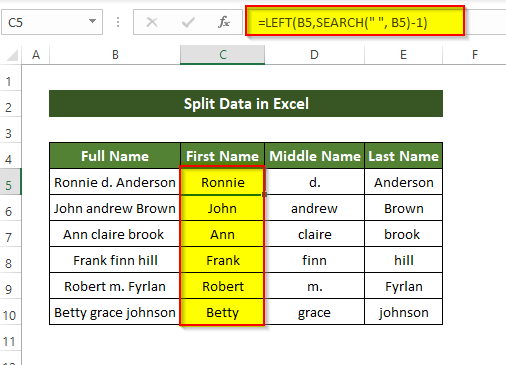
=MID(B5,SEARCH(" ",B5)+1,SEARCH(" ",B5,SEARCH(" ",B5)+1)-SEARCH(" ",B5)-1)
.
- An dèidh putadh air enter, tha am pàirt mheadhanach den cholbh Làn ainm sa Cill D5
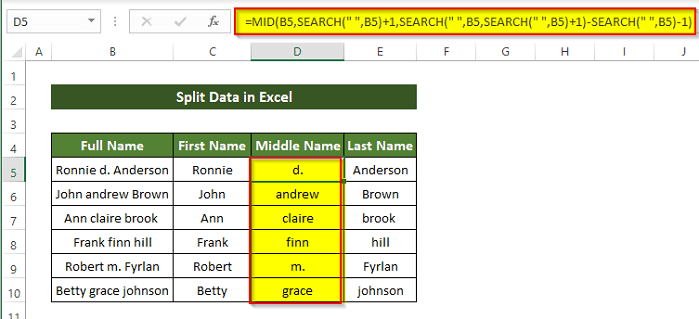
- Às dèidh sin, slaod am putan lìonaidh gu Cill D10. Roinnidh e am pàirt eile Ainmnean slàn sa mheadhan.
- Gus sgoltadh am pàirt mu dheireadh den cholbh Ainm slàn, cuir a-steach am foirmle a leanas gu h-ìosal:
=RIGHT(B5,LEN(B5) - SEARCH(" ", B5, SEARCH(" ", B5,1)+1))
.
- Às deidh dhut putadh a-steach, chì thu gu bheil am pàirt mu dheireadh den ainm ann an Cell B5 air a roinn ann an Cell E5.

- Slaod am putan lìonaidh lìonaidh gu Cell E10. Sgaraidh e am pàirt mu dheireadh aig an ainm slàn eile sa cholbh Ainm mu dheireadh.
2.2 Cleachdadh Trim agus Meadhan-ghnìomhan gus Dàta a Roinneadh
Ceumannan
- An toiseach, feumaidh tu am foirmle a leanas a chur a-steach do Cill C5 :
5> =TRIM(MID(SUBSTITUTE($B5," ",REPT(" ",999)),COLUMNS($C:C)*999-998,999)) <7
.
- Sgaraidh am foirmle seo a' chiad phàirt den Ainm slàn sa cholbh Ciad Ainm.
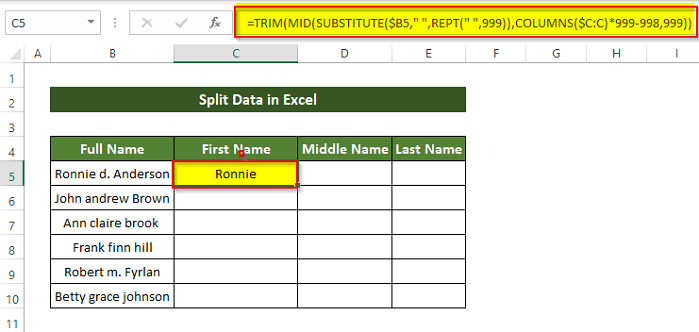
- Às deidh sin, tagh am putan lìonaidh lìonaidh, agus slaod e gu còmhnard gu Cill E5.
- An uairsin an Thèid dàta colbh> Ainm slàn ann an C5 a roinn gu tur thairis air trìcolbhan.

- An uairsin tagh Cill C5 : Cill E5 , agus an uairsin slaod an làmh lìonaidh sìos gu Cill E10.

- An dèidh dhut an crann-làimhe lìonaidh a leigeil ma sgaoil, chì thu gu bheil an dàta Cell gu lèir agad a-nis air a roinn thairis air trì pàirtean.
Leugh Tuilleadh: Mar a Roinnear Dàta ann an Aon Chealla Excel gu Ioma Cholbhan (5 Dòighean)
3. Roinn Dàta gu Ceallan ann an Excel A’ cleachdadh Feart Lìonadh Flash
Ceumannan
- An toiseach, feumaidh tu a’ chiad sreath den t-seata dàta a lìonadh. Tha sin a' ciallachadh gum feum thu a' chiad ainm agus an t-ainm mu dheireadh a chur a-steach ann an Cill C5 agus Cill D5 .

- Às dèidh sin, slaod làmh na h-oisein gu Cill C11 le putadh air briogadh deas air an luchag.
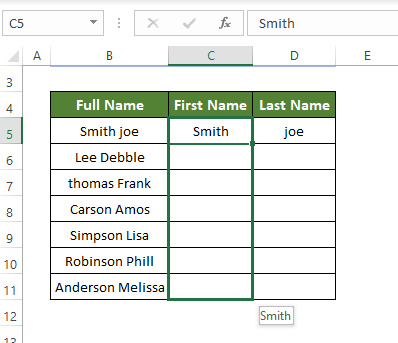
- An uairsin leig às an làmh, nuair a thèid an làmh a leigeil ma sgaoil, fosglaidh uinneag tuiteam-sìos ùr. Bhon uinneag sin, tagh Flash Fill.

- Ma thaghas tu am putan Flash Fill roinneadh a’ chiad fhear. pàirt dhe na h-ainmean sa cholbh ainm mar a rinneadh ann an Cill C5.
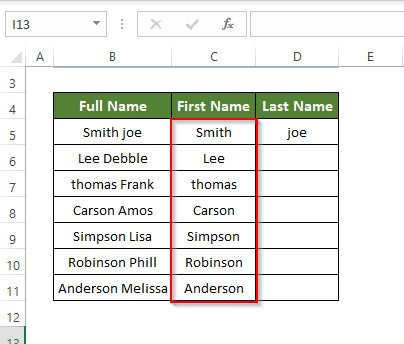
- Dèan ath-aithris air an aon phròiseas airson an Mu dheireadh> Ainm cholbh, roinnidh seo am pàirt mu dheireadh dhe na h-ainmean sa cholbh Ainm slàn .

A-nis na h-ainmean gu lèir anns a’ cholbh Ainm Làn air an roinn ann an dà phàirt.
Leugh Tuilleadh: Mar a roinneas tu dàta bho aon chealla gu ioma sreath ann an Excel (3 dòighean)
4. Cealla roinnteagus Teacs ann an Excel le Ceist Cumhachd
A’ cleachdadh inneal cumhachdach mar Power Query ann an Excel, is urrainn dhut gu furasta na h-ainmean a roinn sa cholbh Ainm slàn.
Steps <1
- An toiseach, tagh cealla sam bith am broinn a' bhùird, is rach gu Dàta > From Table/Raon.
<35
- An uairsin bogsa Cell Reference ùr, anns am feum thu raon a’ bhùird agad a thaghadh.

- An dèidh dhut a dhol a-steach don Raon, fosglaidh uinneag gu tur ùr, anns am feum thu na colbhan falamh a thoirt air falbh.
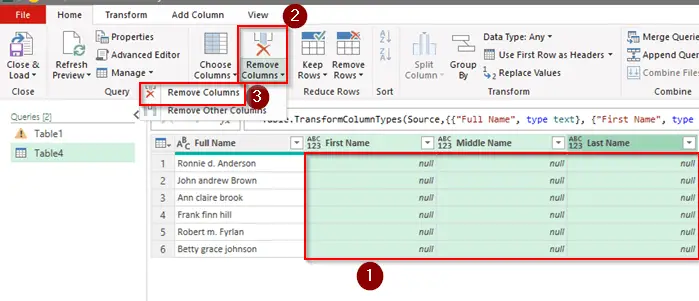
- An dèidh a' toirt air falbh nan colbhan, feumaidh tu dùblachadh an colbh Ainm slàn.

- An uairsin dèan briogadh deas air do luchag, on chlàr-taice. clàr-taice co-theacsa theirig gu Split Colbh > By Delimiter.

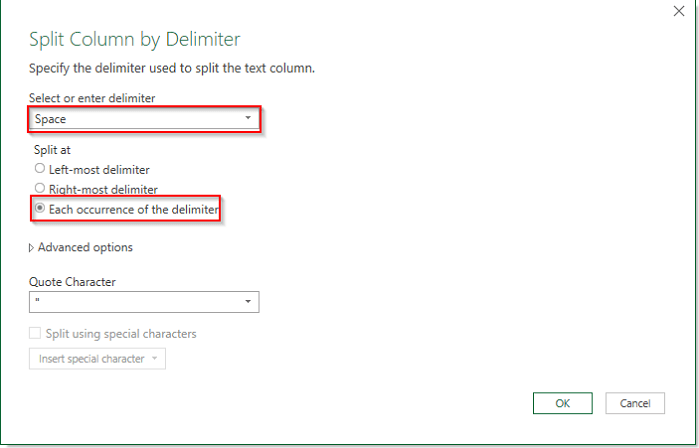
- An dèidh briogadh Ceart gu leòr, chì thu sin >Chaidh ainmean slàn a roinn ann an trì colbhan fa leth.

- Atharraich ainmean nan colbhan sin gu Ainm Mheadhanach , Ciad Ainm, agus Ainm mu dheireadh . An uairsin cliog Dùin is luchdaich .
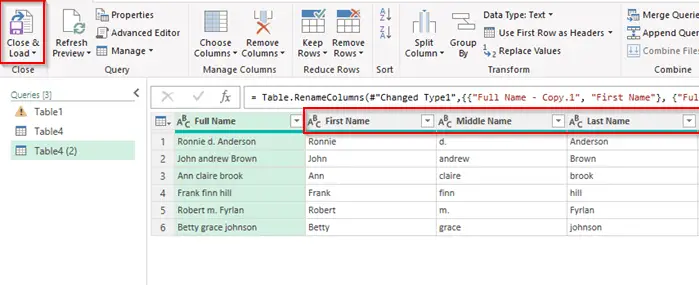
- An dèidh dhut an inneal cumhachd a dhùnadh is a luchdachadh. nochdaidh duilleag ùr sa phrìomh leabhar-obrach mar seo.

Anns an seoduilleag-obrach, chì thu gu soilleir gu bheil na h-ainmean sa cholbh Ainm slàn air an roinn ann an trì pàirtean fa leth stèidhichte air a’ bheàrn a tha eatorra.
5. A’ cleachdadh VBA Macro gus Dàta a Roinnt ann an Excel
Faodaidh còd macro sìmplidh ann an deasaiche VBA na duilgheadasan gu h-àrd fhuasgladh gu furasta. Aig an aon àm tha cleachdadh macros caran gun stad agus gun ùine a shàbhaladh.
Ceumannan
- Cuir air bhog an Visual Basic Deasaiche o faodaidh an taba Developer.
- a' putadh Alt + F11 air a' mheur-chlàr agad an deasaiche Visual Basic a chur an gnìomh cuideachd.
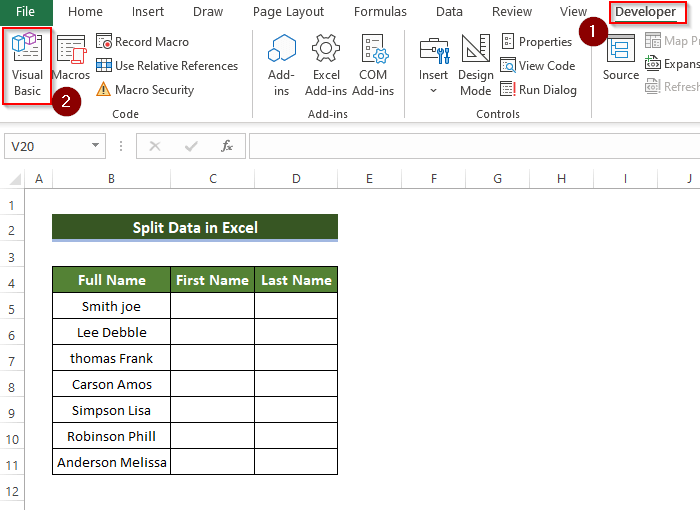

- An ath rud, fosglaidh deasaiche geal. Anns an deasaiche sin, feumaidh tu an còd a leanas a sgrìobhadh:
9538
- Nuair a sgrìobhas tu an còd, dùin an dà chuid am modal agus an deasaiche VBA .
- On tab View , cliog air an àithne Macros , agus an uair sin tagh an roghainn Seall Macros .

- An ath rud, fosglaidh bogsa deasbaid ùr, bhon bhogsa deasbaid sin, tagh am macro a chruthaich thu agus cliog air Ruith .

Nuair a bhriogas tu air Ruith, chì thu gu bheil na h-ainmean agad uile sa cholbh Ainm slàn a-nis air an roinn thairis air trì pàirtean eadar-dhealaichte.
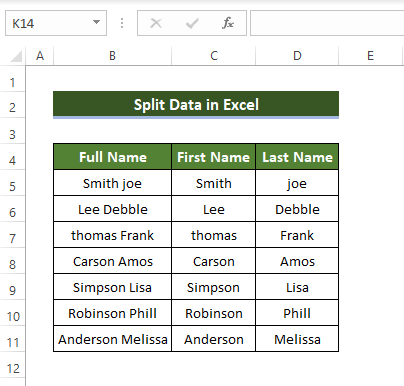
Leugh Tuilleadh: Excel Macro gus Dàta a Roinneadh gu Ioma Fhaidhlichean(Le ceumannan sìmplidh)
Co-dhùnadh
Gus geàrr-chunntas a dhèanamh air, faodar a’ cheist “mar a roinneadh dàta ann an excel“ ann an 6 prìomh dhòighean. Tha iad sa mhòr-chuid le bhith a’ cleachdadh fhoirmlean, a’ cleachdadh gnìomh Text to Column, a’ cleachdadh Power Query agus tha fear eile gu bhith a’ ruith macro beag ann an deasaiche VBA. Tha pròiseas VBA nas lugha de ùine agus nas sìmplidhe ach tha feum air eòlas ro-làimh co-cheangailte ri VBA. San aon dòigh, tha ceist Power cuideachd na inneal gu math goireasach ach a’ toirt beagan ùine.
Air an làimh eile, chan eil an leithid de riatanas aig dòighean eile. Is e an dòigh teacsa gu colbh an dòigh as freagarraiche agus as fhasa a chleachdadh nam measg uile. Airson an duilgheadas seo, tha leabhar-obrach cleachdaidh ri luchdachadh a-nuas far an urrainn dhut na dòighean sin a chleachdadh agus fàs cleachdte riutha.
Faodaidh tu ceistean no fios air ais fhaighneachd tron earrann bheachdan. Bidh moladh sam bith airson a’ choimhearsnachd Sàr-mhathais a leasachadh gu math taingeil.

